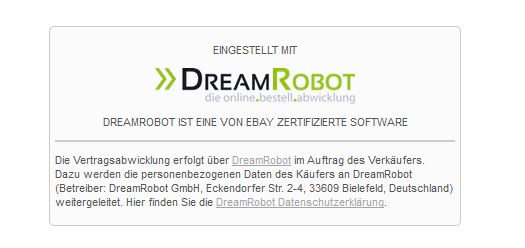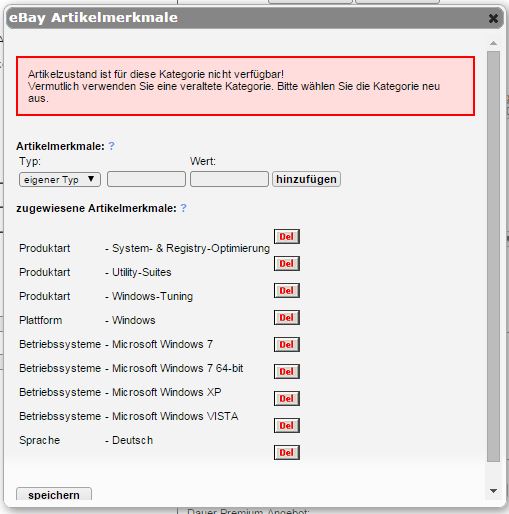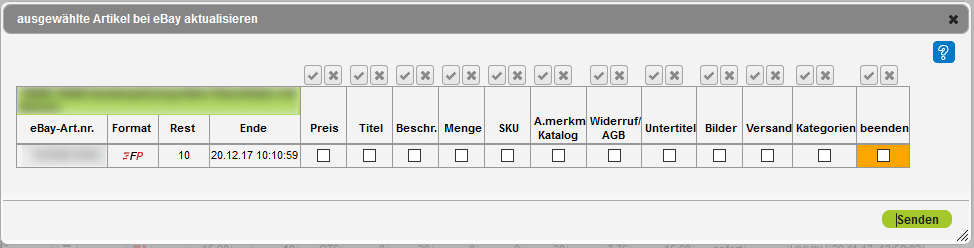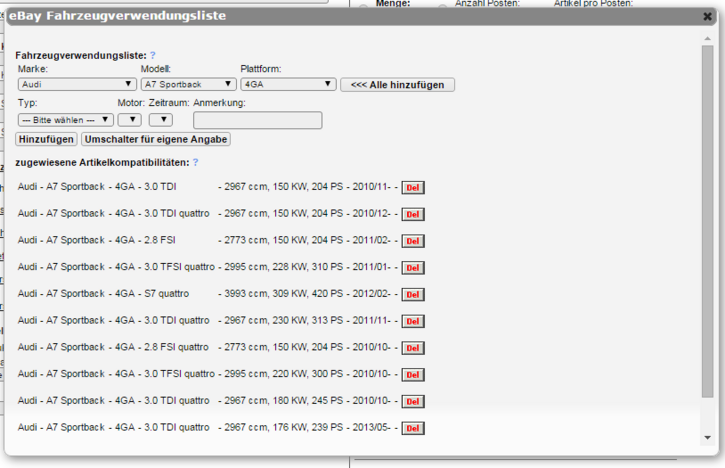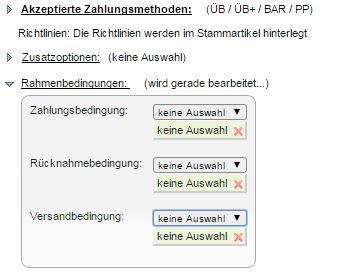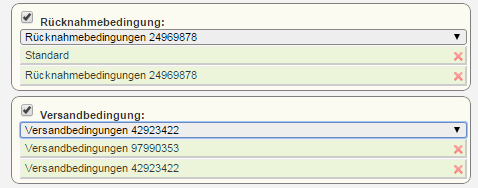Sonstige Funktionen des Listers
In diesem Beitrag erläutern wir weitere Funktionen und Möglichkeiten des Listers in speziellen Anwendungsfällen. Dazu zählen Preisvorschläge und Versandkostentabellen bei eBay und anderes.
Preisvorschläge (eBay)
Wenn du diese Option aktivierst, kannst du deinen Kunden über eBay ermöglichen, einen Preisvorschlag zu senden. Vorschläge, die den "Minvorschlag" unterschreiten, werden automatisch abgelehnt. Vorschläge ab dem "Autovorschlag" werden automatisch angenommen.
Für Angebote mit Varianten ist die Option "Preisvorschlag" derzeit nicht verfügbar.
Nach Aktivieren der Option kannst du die in deinem eBay-Account hinterlegten Versandkostentabellen für den Artikel verwenden.
Versand zum Sonderpreis (eBay)
Ist der entsprechende Haken gesetzt, kannst du Angebote mit Versand zum Sonderpreis (z.B. "Versand des ersten Artikels 2€, jeder weitere Artikel 0,50€") kombinieren. Die Einstellung für den Versand zum Sonderpreis kannst du in deinem eBay-Account vornehmen und anlegen.
Artikel im Yatego-Shop listen
Um einen Yatego-Artikel aus dem DR-Lister zu übertragen, wählst du aus dem Funktionmenü die Option 'Artikel per API einstellen'. In dem sich öffnenden Fenster wechselst du nun in den Reiter "Yatego". Hier können die Artikel zu Yatego übertragen werden.
Um die Funktion zu verwenden, musst du in der Yatego-App die Zugangsdaten eingeben, mit denen du dich auch im Admin-Bereich von Yatego einloggst. Es wird eine CSV-Datei zum Import an Yatego übertragen. Dieser Import kann zuweilen eine gewisse Zeit in Anspruch nehmen.
Wenn du keine Zugangsdaten eingibst, wird beim Listen eine CSV-Datei zum Download angeboten, die du dann von Hand bei Yatego importieren kannst.
DreamRobot Datenschutzhinweis beim Listen
Wenn aus dem Lister zu eBay oder Hood gelistet wird, fügt DreamRobot unter der Artikelbeschreibung automatisch einen Datenschutzhinweis ein. Der Datenschutzhinweis ist für mobile Darstellung optimiert. Beim Einstellen per Funktion im Lister "Einstellen -> Artikel per API einstellen" kannst du im Fenster, das sich als Popup öffnet, die entsprechende Einstellung zum Datenschutz-Hinweis vornehmen. Der Standard ist links abgebildet.
Wünschst du nur die Anzeige des DreamRobot-Logos, muss der Datenschutzhinweis in der Artikelbeschreibung hinterlegt sein.
Du findest den Link zu den Artikelmerkmalen im Lister-Edit-Fenster auf dem eBay-Reiter. Hier ist er auf der rechten Seite direkt über den Bildern.
Artikelzustand:
Hier musst du den Artikelzustand für deinen Artikel festlegen. Wähle einen Eintrag aus der Auswahlbox.
Du kannst deine Artikel natürlich auch über das globale Überarbeiten (Lister-Funktions-Menü - ausgewählte Artikel überarbeiten bzw. alle Artikel überarbeiten) gesammelt ändern. Dabei kannst du direkt für alle den Artikelzustand 'Neu' oder 'Gebraucht' setzen, da diese Werte in fast allen Kategorien vorhanden sind (Der Artikelzustand 'Neu' hat in verschiedenen Kategorien verschiedene Bezeichnungen. z.B. in der Kategorie Damenschuhe heißt es 'Neu mit Karton').
Um genauere Werte für den Zustand anzugeben, solltest du kategorieweise gebündelt die Artikelmerkmale überarbeiten.
Artikelmerkmale:
Hier kannst du die Artikelmerkmale deines Artikels festlegen. Du kannst aus den Vorschlägen für Typ und Wert aus den Auswahlboxen wählen.
Die Vorschläge werden direkt von eBay geladen. Es sind die für diese Kategorie am häufigsten verwendeten Artikelmerkmale.
Du kannst auch über die Einträge 'eigener Typ' bzw. 'eigener Wert' eigene Artikelmerkmale anlegen.
zugewiesene Artikelmerkmale:
Hier siehst du die Artikelmerkmale, die deinem Artikel zur Zeit zugeordnet sind.
Du kannst diese über den jeweiligen 'Del'-Button wieder entfernen.
Über das Funktionsmenü der Lister-Liste kannst du "laufende Angebote bei eBay/Hood aktualisieren" wählen, um die gelisteten Artikel der angehakten Lister-Artikel zu aktualisieren. Für Hood wird immer das komplette Angebot aktualisiert.
Wähle anhand der Checkboxen die Felder aus, die überarbeitet werden sollen. Über die Icons oberhalb der Checkboxen kannst du alle entsprechenden Checkboxen an- bzw. abhaken.
Folgende Felder können bisher überarbeitet werden:
- Preis (+ Zahlungsbedingungen)
Der Preis kann nur bei Festpreisangeboten bearbeitet werden. - Titel (+ Artikelbezeichnung)
Der Titel kann nur verändert werden, wenn noch kein Artikel verkauft wurde bzw. noch kein Gebot vorliegt. - Beschr. (Artikelbeschreibung + eBay-Template)
Listervorlage wird in diesem Fall automatisch mit aktualisiert - Menge
Die Menge kann nur bei Festpreisangeboten bearbeitet werden. Fehlende Varianten werden bei Varianten-Angeboten hinzugefügt (Ein normales Festpreis-Angebot kann bei eBay nicht in ein Angebot mit Varianten umgewandelt werden) - SKU (Bestandseinheit)
- A. Merkm Katalog (Artikelmerkmale)
Es werden Artikelmerkmale, Fahrzeugverwendungsliste und Zustand aktualisiert. (Produktkatalog)
Im Lister-Edit unter dem Reiter eBay kannst du z.B. die EAN oder ISBN zum Artikel hinterlegen, damit dieser bei eBay mit Katalogdaten angezeigt wird und über Google gefunden werden kann. - Widerruf/AGB (Widerrufsbelehrung + Rücknahmebedingungen)
Über diese Option können die Artikel mit der aktuellen Widerrufsebelehrung, die in Mein eBay hinterlegt ist, versehen werden. - Untertitel
- Bilder
Variantenbilder werden entsprechend der Auswahl bei den Varianteneinstellungen im Lister aus dem Lager ergänzt. Hauptbilder werden bis zu 12 Stück aus dem Lister aktualisiert. Zudem werden auch die Bilderkategorien wie zum Beispiel "Galeriebild" aktualisiert. - Versand (+ Versandbedingungen)
Versandoptionen (1,2,3 für In- und Ausland inkl. der Kosten), Liefergebiet, Schnellversand, Bearbeitungszeit und Versandkostentabellen - Kategorien
Alle Kategorien (Kategorie 1, Kategorie 2, Shopkategorie 1, und Shopkategorie 2) Die Kategorien können nur verändert werden, wenn noch kein Artikel verkauft wurde bzw. noch kein Gebot vorliegt. - beenden
Laufende Angebote beenden
Wenn du die Felder gewählt hast, bestätigst du diese mit einem Klick auf "Senden".
Die Aufträge zur Aktualisierung werden nun erstellt.
Die laufenden Angebote werden mit den aktuell gesetzten Werten des entsprechenden Lister-Artikels aktualisiert.
Du kannst den Status deiner Aktualisierungen über das eBay Protokoll verfolgen.
Bilder mit Portal können in der Lister-Vorlage nicht aktualisiert werden und würden durch Nutzung der Listerfunktion "eBay->ausgewählte Artikel bei eBay aktualisieren" aus der Beschreibung entfernt.
Es ist nur möglich, die Bilder innerhalb der Beschreibung zu aktualisieren, wenn du einen eigenen Server als Bilderservice ausgewählt hast.
Hintergrund: Beim Neueinstellen werden deine Bilder zum Portal übertragen. Anschließend liegen die Bilder auf dem eBay-Server mit einer von eBay vergebenen URL. Die Beschreibung erkennt beim Aktualisieren die neue eBay-URL nicht. Daher die Warnmeldung, dass beim Aktualisieren die Bilder aus der Beschreibung entfernt werden. Aus diesem Grund können die Platzhalter beim Aktualisieren auch nicht ersetzt werden.
Wir empfehlen dir, unser DR-Drive zu nutzen. Du kanns durch einen Rechtsklick bei dem gewünschten Bild die URL auslesen oder das Bild direkt über das grüne Symbol aus dem DR-Drive auswählen. Die URLs aus dem DR-Drive sind für DreamRobot bekannt und können aktualisiert werden.
Fahrzeugverwendungslisten (eBay)
Den Link zur Fahrzeugverwendungsliste finden du im Lister-Edit-Fenster auf dem eBay-Reiter direkt über den Bildern.
Wenn du auf der Lister-Edit Seite eine mit den Fahrzeugverwendungslisten kompatible Kategorie gewählt hast, öffnet sich nach Klick auf den Link das hier abgebildete Fenster und du kannst über die sechs DropDown-Menüs die Fahrzeuge auswählen. Über den Button „Hinzufügen“ kannst du anschließend das ausgewählte Fahrzeug zur Liste hinzufügen.
Über den Button 'Alle hinzufügen' kannst du alle Fahrzeuge, die mit den gewählten Kriterien 'Marke', 'Modell', und 'Plattform' übereinstimmen, hinzufügen.
Über den Button 'Switch für eigene Angabe' kannst du auch Fahrzeuge hinzufügen, die nicht in der Liste vorhanden sind. Sie werden beim Speichern mit in die Liste aufgenommen. Achte auf die richtige Schreibweise, da jedes Zeichen wichtig ist.
Zugewiesene Artikelkompatibilitäten:
Hier siehst du alle bereits zugewiesenen Fahrzeuge. Um ein Fahrzeug zu entfernen, musst du nur auf den jeweiligen "Del"-Button klicken und anschließend speichern.
Rahmenbedingungen (eBay)
Rahmenbedingungen Einlesen:
Gehe zu "APPS -> Online Marktplätze -> eBay -> "eBay-Rahmenbedingungen/Versandprofile einlesen" um die Rahmenbedingungen im neuen Fenster Anhand der unteren Checkboxen einzulesen.
Rahmenbedingungsauswahl:
Lister-Edit
Im Lister-Edit Fenster findest du unter dem eBay-Reiter eine Box zum Auswählen der Rahmenbedingungen. Hier kannst du für jeden eBay-Portalaccount, für den du deine Rahmenbedingungen wie oben beschrieben importiert haben, bis zu eine Versandbedingung, Rücknahmebedingung und/oder Zahlungsbedingung angeben. (Abb.1)
Globales Überarbeiten(eBay)
Wenn du mehrere oder alle Lister-Daten überarbeitest, kannst du hier auch genau wie im Lister-Edit die Rahmenbedingungen entsprechend setzen. (Abb.2)
Rahmenbedingungen bei laufenden Angeboten aktualisieren
Wenn du im Lister in der Funktionsbox "Ausgewählte Artikel bei eBay aktualisieren" wählst, kannst du hier die
- Zahlungsbedingung aktualisieren, in dem du "Preis" wählst,
- Rücknahmebedingung aktualisieren, in dem du "Widerruf" wählst,
- Versandbedingung aktualisieren, in dem du "Versand" wählst.
eBay Plus
DreamRobot ist bereits auf eBay-Plus vorbereitet. In den Listerartikeln im Reiter "eBay" gibt es eine Auswahlmöglichkeit dazu.
Beachte bitte, dass nur eingeloggte Käufer, die für eBay-Plus freigeschaltet sind, die Plus-Kennzeichnung sehen. Für alle "normalen" eBay-Käufer ist das unsichtbar.
Wähle in deinem eBay-Konto aus, ob deine Angebote als Standard mit eBay Plus angeboten werden sollen oder nicht. In DreamRobot wählst du nur für abweichende Angebote gezielt im Listerartikel im Reiter eBay aus, ob eBay Plus aktiv sein soll.
eBay-PLUS-Verkäufe werden mit einem eigenen Icon angezeigt und die Möglichkeit, diese zu filtern ist ebenfalls vorhanden.
Wenn die Einstellung im Listerartikel in DreamRobot auf Standard gesetzt ist, übertragen wir keine eBay Plus betreffenden Infos beim Listen. Es liegt ganz bei eBay, wie dort die Plus-Angebote gekennzeichnet sind und laut eBay soll es eine Einstellung geben, mit der alle neuen Artikel eBay Plus Artikel sind. Am besten fragst du hier beim eBay-Support nach.
Alternativ kannst duüber das globale Überarbeiten "eBay Plus" für alle Artikel im Lister aktivieren. Laufende Angebote können mit der Option Versand aktualisiert werden.
Die Etikettenzuordnung für den Versand erfolgt in "ADMIN -> Drucken / Liefern -> Etikettenzuordnung". Hier besteht nun auch die Möglichkeit eBay-Plus zu wählen, um für alle eBayPlus-Verkäufe ein bestimmtes/n Etikett/Versender zu wählen.
Biete eBay Plus-Mitgliedern kostenlosen Versand mit Bearbeitung am selben Tag, wenn die Zahlung bis 14:00 Uhr eingeht, und die Lieferung in 1 Werktag (maximal 2 Werktagen) erfolgt. Du musst keine weiteren Einstellungen ändern, um eBay Plus für Ihre Artikel anzubieten. Die besonderen Versand- und Rücknahmebedingungen werden eBay Plus-Mitgliedern automatisch angezeigt. Für alle anderen Käufer gelten weiterhin Ihre bestehenden Bedingungen. Standardmäßig wird die Bestellfrist für Angebote mit Versand am selben Tag auf 14 Uhr gesetzt, es sei denn du hast bereits eine spätere Frist voreingestellt. Du kannst deine Bestellfrist in den Verkäufereinstellungen in Mein eBay bearbeiten.